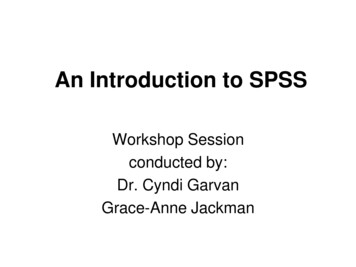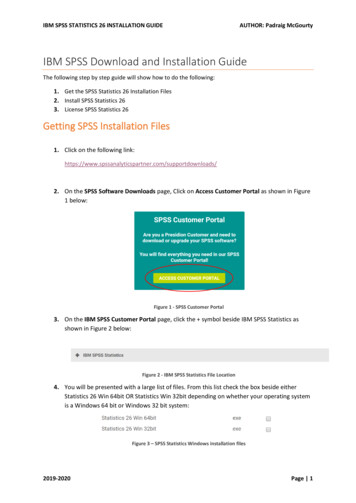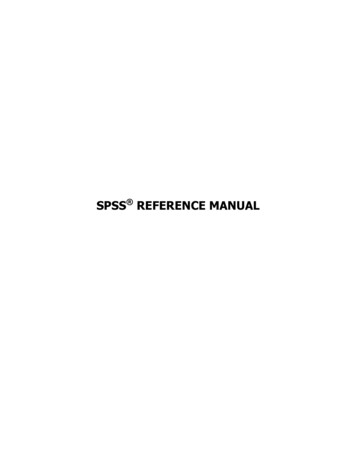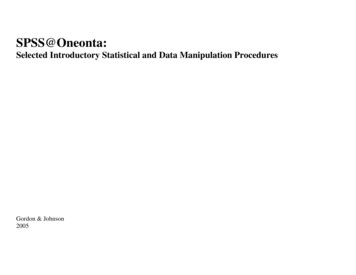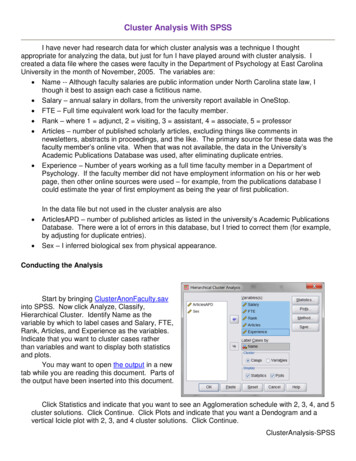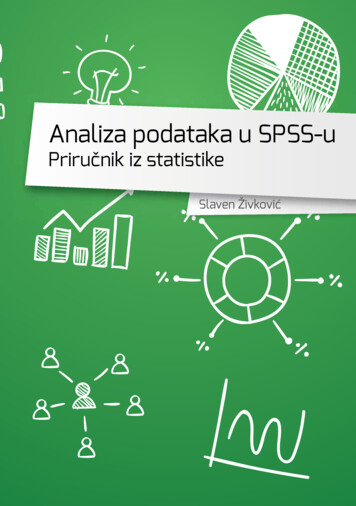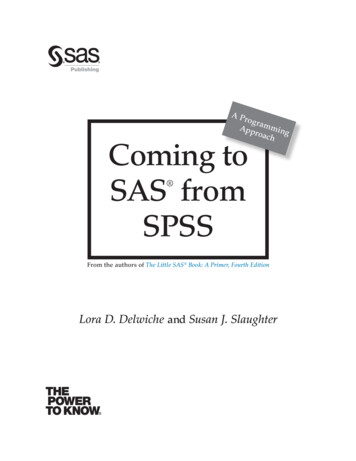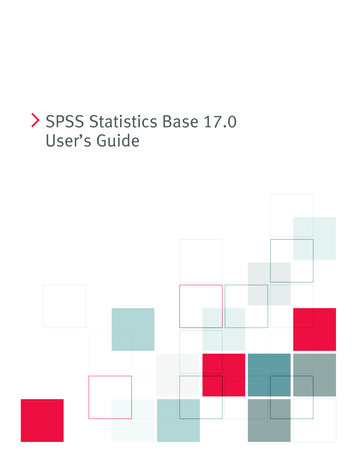Transcription
Manual de Uso de SPSSEnrique Moreno González2008
UniversidadNacionaldeEducaciónaDistancia .LicenciaReconocimiento- ‐Nocomercial- tp://creativecommons.org/licenses/by- ‐nc- ‐nd/3.0/es/1ªEdición:Madrid,octubrede2008
Í NDI CEPresentación general del programa SPSS ------------------------- iI ntroducción ---------------- iBreve historia del SPSS ---- i1. Primera sesión con SPSS ----------------------------------------- 11.1 Aspectos básicos ------ 11.2 Definición de Variables ------------------------------------------------- 41.3 Definición y ejecución de un procedimiento -------------------------- 71.4 Navegando por los Resultados ----------------------------------------- 91.5 Terminar una sesión con SPSS ---------------------------------------- 102. Edición y transformación de datos ---------------------------- 112.1 Edición de datos ------ 112.1.1 I ntroducir datos en el Editor -------------------------------------------- 112.1.2 Funciones de Edición -- 112.2 Creación de nuevas variables ----------------------------------------- 132.2.1 Creación de variables a partir de las que ya hay en elarchivo ------------------------- 132.2.3 Creación de una variable numérica a partir de unavariable de fecha ------------- 142.2.4 Creación de variables aleatorias --------------------------------------- 152.3 Recodificación de variables ------------------------------------------- 172.4 Recodificación automática -------------------------------------------- 182.5 Asignación de rangos a casos ----------------------------------------- 202.6 Contar apariciones de casos ------------------------------------------ 213. Manipulación de archivos -------------------------------------- 233.1 I ntroducción ---------- 233.2 Ordenar casos -------- 233.3 Selección de casos --- 243.3.1 Selección en función de valores de variables ------------------------- 253.3.2 Selección de una muestra aleatoria de casos ------------------------- 253.3.3 Selección según un rango de tiempo o de casos ---------------------- 26I
3.4 Agregación de datos - 263.6 Fusión de ------------ 293.6.1 Añadir casos ------------ 303.6.2 Añadir variables -------- 313.7 Ponderar casos ------- 343.7 Segmentar archivo --- 374. El Visor de SPSS ------------------------------------------------- 414.1 I ntroducción ---------- 414.2 El Visor de resultados -------------------------------------------------- 414.3 Tablas ------------------ 434.4 Utilización de resultados de SPSS en otras aplicaciones ----------- 464.5 Exportar resultados -- 475. Sintaxis de comandos en SPSS -------------------------------- 495.1 I ntroducción ---------- 495.2 Creación de instrucciones desde los cuadros de diálogo ----------- 495.3 Copiar desde el registro de resultados ------------------------------- 505.4 Copiar desde el archivo diario ----------------------------------------- 515.5 Ejecución de la sintaxis de comandos -------------------------------- 525.6 Reglas básicas de la sintaxis de comandos -------------------------- 526. Opciones de SPSS y personalización de menús -------------- 556.1 I ntroducción ---------- 556.2 Opciones de SPSS ---- 556.3 Personalización de barras de herramientas ------------------------- 58SEGUNDA PARTE - 63ANÁLI SI S ESTADÍ STI CO ------------------------------------------- 637. Análisis ------- 657.1 I ntroducción ---------- 65II
7.2 Frecuencias ----------- 657.2.1 Estadísticos ------------- 677.2.2 Gráficos ----------------- 687.3 Descriptivos ----------- 697.4 Puntuaciones típicas y curva normal --------------------------------- 708. Análisis Exploratorio -------------------------------------------- 738.1 I ntroducción ---------- 738.2 Explorar --------------- 738.2.1 Estadísticos ------------- 748.2.2 Gráficos ----------------- 768.2.2.1 Diagramas de ----------- 768.2.2.2 Diagrama de Tallo y hojas ------------------------------------------------ 778.2.2.3 Histograma --------------- 798.3 Contraste de ------- 798.3.1 Normalidad ------------- 808.3.2 Homogeneidad de varianzas -------------------------------------------- 839. Análisis de datos categóricos ---------------------------------- 879.1 I ntroducción ---------- 879.2 Tablas de contingencia ------------------------------------------------ 879.3 Estadísticos ----------- 889.3.1 Chi-cuadrado ----------- 899.3.2 Correlaciones ----------- 909.3.3 Datos nominales ------- 919.3.3.1 Medidas basadas en chi-cuadrado --------------------------------------- 919.3.3.2 Medidas basadas en la reducción proporcional delerror ( RPE) ------------------------ 919.3.49.3.59.3.69.3.79.3.89.3.9Datos ordinales -------- 94Nominal por intervalo - 95Í ndice de acuerdo Kappa ------------------------------------------------ 95Í ndices de riesgo ------- 96Proporciones relacionados. Í ndice de McNemar ---------------------- 97La prueba de Cochran y Mantel-Haenszel ----------------------------- 989.4 Contenido de las casillas ---------------------------------------------- 9910. Contraste de hipótesis para una y dos muestras ---------- 10110.1 I ntroducción --------10110.2 Medias --------------101III
10.3 Prueba T para una muestra ---------------------------------------- 10410.4 Prueba T para dos muestras independientes--------------------- 10510.5 Prueba T para dos muestras relacionadas ------------------------ 10811. Análisis de varianza de un factor --------------------------- 11111.1 I ntroducción ------- 11111.2 ANOVA de un factor ------------------------------------------------- 11111.3 El procedimiento ANOVA de un factor ---------------------------- 11211.5 Comparaciones múltiples a posteriori o post hoc ---------------- 11511.5 Comparaciones planeadas o a priori ------------------------------ 11812. El Modelo Lineal General. ----------------------------------- 121Análisis de varianza factorial Univariante. -------------------- 12112.1 I ntroducción ------- 12112.2 El diseño factorial completamente aleatorizado ----------------- 12112.3 Opciones de Univariante ------------------------------------------- 12612.4 Análisis de covarianza ---------------------------------------------- 13212.5 Modelos personalizados. ------------------------------------------- 13412.5.112.5.212.5.312.5.4Tipos de Sumas de cuadrados --------------------------------------Modelos con bloques los jerárquicos o anidados -----------------------------------Homogeneidad de las pendientes de regresión -------------------13513613713712.6 Contrastes personalizados ----------------------------------------- 13813. El Modelo Lineal General. ----------------------------------- 141Análisis de varianza con medidas repetidas. ------------------ 14113.1 I ntroducción ------- 14113.2 Diseño de un factor intra-sujetos --------------------------------- 14213.2.1 Modelo y contrastes -------------------------------------------------- 14613.2.2 Gráficos de perfil --- 14713.2.3 Opciones ------------ 14713.3 Modelo de dos factores, uno con medidas repetidas ------------ 15013.3.1 Pruebas de homogeneidad de varianzas --------------------------- 153IV
13.3.2 Gráficos de perfil --- 15413.3.3 Comparaciones múltiples -------------------------------------------- 15413.4 Modelo de dos factores, ambos con medidas repetidas----------15714. Análisis de correlación y regresión ------------------------- 16514.1 I ntroducción --------16514.2 Correlación lineal simple 3 Correlación parcial -17114.4 Regresión lineal simple .4.1 La recta de regresión ------------------------------------------------- 17414.4.2 Cálculo de los coeficientes de la recta ------------------------------ 17514.4.3 Grado de ajuste de la recta a los datos----------------------------- 17514.5 Análisis de regresión lineal simple ---------------------------------17614.6 Análisis de regresión lineal múltiple -------------------------------17914.6.1 Grado de ajuste en la regresión lineal múltiple ------------------14.6.2 Regresión lineal múltiple con SPSS --------------------------------14.6.3 I nformación sobre estadísticos del procedimientode regresión lineal ---------14.6.4 Supuestos del modelo de regresión lineal -------------------------18018118218414.6.4.1 Análisis de los ------ 18514.6.4.2 Casos influyentes ---- 19214.6.5 Métodos de obtención de la ecuación de regresión -------------- 19414.6.5.1 Criterios de selección/ exclusión de variables ----------------------- 19514.6.5.2 Variables que debe incluir un modelo de regresión ---------------- 19814.6.6 Pronósticos generados en el procedimientoRegresión lineal ------------ 19814.6.7 Regresión múltiple a partir de una matriz ------------------------------- 19915. Pruebas no paramétricas ------------------------------------ 20315.1 I ntroducción --------20315.2 Pruebas para una muestra 1 Pruebas Chi–cuadrado .2 Prueba Binomial ---15.2.3 Prueba de rachas --15.2.4 Prueba de Kolmogorov–Smirnov ( K–S) para unamuestra ----------------------20420620921015.3 Prueba para dos muestras independientes -----------------------21315.3.1 Prueba U de Mann–Whitney ----------------------------------------- 21415.3.2 Prueba de reacciones extremas de Moses ------------------------- 21515.3.3 Prueba de Kolmogorov–Smirnov para dos muestras ------------- 217V
15.3.4 Prueba de las rachas de Wald–Wolfow itz ------------------------- 21715.4 Pruebas para más de dos muestras independientes ------------ 21915.4.1 Prueba de Kruskal–Wallis ------------------------------------------- 21915.4.2 Prueba de la mediana ------------------------------------------------ 22115.5 Pruebas para dos muestras relacionadas------------------------- 22215.5.1 Prueba de Wilcoxon -------------------------------------------------- 22215.5.2 Prueba de los signos ------------------------------------------------- 22315.6 Pruebas para más de dos muestras relacionadas---------------- 22515.6.1 Pruebas de Friedman ------------------------------------------------ 22615.6.2 Coeficiente de concordancia W de Kendall ------------------------ 22715.6.3 Prueba de Cochran - 228Apéndice 1. Lectura de archivos de formato diferente aSPSS ------------- 231A1.1 I ntroducción ------- 231A1.2 Lectura de archivos de Excel --------------------------------------- 231A1.3 Lectura de archivos de dBase -------------------------------------- 232A1.4 Lectura de archivos de texto--------------------------------------- 232A1.5 Cuando los archivos no tienen espacios en blanco -------------- 236Apéndice 2 Módulo de Tablas ----------------------------------- 239A2.1 I ntroducción ------- 239A2.2 Estructura general de las tablas ----------------------------------- 239A 2.3 Selección del tipo de tabla apropiado ---------------------------- 241A2.4 Tablas básicas ----- 242A 2.5 Tablas de frecuencia ----------------------------------------------- 246A 2.5.1 Añadiendo subgrupos ----------------------------------------------- 248A 2.6 Tablas generales - 249A 2.6.1 Añadiendo estadísticos --------------------------------------------- 251A 2.6.2 Los totales en las tablas generales -------------------------------- 252A2.6.3 Los totales globales -------------------------------------------------- 255A2.7 Preguntas de respuesta múltiple ---------------------------------- 256A2.7.1 Definición de conjuntos de respuestas múltiples ----------------- 257A 2.7.1.2 Definición de conjuntos como categorías --------------------------- 257A 2.7.1.3 Definición de conjuntos como dicotomías --------------------------- 258A 2.7.2 Uso de conjuntos de respuesta múltiple -------------------------- 260VI
Bibliografía ------ 265VII
Presentación del ProgramaPresentación general del programa SPSSI ntroducciónEl presente curso tiene como objetivo acercar al usuario al manejo del software deanálisis estadístico SPSS, acrónimo de Statistical Package for Sciences Socials(Paquete Estadístico para las Ciencias Sociales), en sus aspectos más básicos, los quese refieren al tratamiento general de datos y los relativos a ciertos análisis estadísticosconsiderados simples, es decir, descripción general de cualquier tipo de variableestadística y evaluación de relaciones entre dos variables, dejando para un futuroanálisis más complejos, de carácter multivariante, que también pueden realizarse coneste programa.En primer lugar, y antes de comenzar a desarrollar los contenidos específicos deeste curso, daremos un breve paseo por las versiones anteriores de SPSS para ver laevolución que ha experimentado hasta llegar a la actual versión, la 10.0.Para el desarrollo del curso se emplean los mismos archivos que SPSS incluye en elCD-ROM en el que se distribuye el programa. En cada momento haremos mención alarchivo con el que vamos a trabajar. Todos los archivos, una vez instalado SPSS en elordenador, se encuentran en la misma ruta C:\Archivos de Programa\SPSS\Antes de comenzar, expreso el deseo de que este manual os sirva de guía paramoveros con sencillez por las pantallas del programa y realizar los procedimientos deanálisis más básicos. Por supuesto, aceptaré todos los comentarios que tengáis a bienhacerme para mejorar este manual en la medida de lo posible.Breve historia del SPSSA finales de la decada de los 80 SPSS desarrolló un programa de análisis estadísticopara su ejecución en los ordenadores personales, bajo el entorno operativo MS-DOS.Hasta entonces había versiones del mismo para grandes plataformas (mainframe),que habitualmente conformaban los equipos de los centros de cálculo de lasuniversidades y laboratorios de investigación. Para llevar a cabo los análisis erapreciso escribir las instrucciones en un lenguaje específico de SPSS, con una sintaxisparticular. Este lenguaje que soportaba SPSS para grandes equipos se ha transmitido,con ligeras variaciones, a las sucesivas versiones para ordenadores personales, tantoen el entorno MS-DOS como en el de WINDOWS, aunque en este último pueda llegara pasar desapercibido para el principiante.Como muestra veamos cómo se podría obtener una distribución de frecuencias deuna variable V1 contenida en un archivo de datos con tres variables (V1, V2 y V3). Lasinstrucciones serían las siguientes:DATA LIST FILE ‘C:\CURSPSS\ARCHIV1.DAT’/ V1 1-3 V2 5-6 V3 820(a).FRECUENCIES V1/ STATISTICS NONE.i
En términos llanos, estas dos sentencias podrían traducirse así:“. leer el archivo de datos en formato ASCII, ARCHIV1.DAT (DATA LISTFILE) ubicado en el directorio CURSPSS de la unidad C, el cual contiene tresvariable: V1 con tres dígitos que ocupa las columnas 1 a 3; V2 que ocupanlas columnas 5 y 6; y V3 que ocupan las columnas 8 a 20 es una variable decadena, tal como se especifica por la letra a dentro del paréntesis”.Posteriormente, confeccionar una distribución de frecuencias de la variable V1, y nocalcular estadísticos (STATISTICS NONE).”De esta forma, escribiendo los procedimientos adecuados, se obtenían todos losanálisis que incorporaba el SPSS.Como se ha dicho, esta sintaxis se mantiene, ampliada, en todas las sucesivasversiones que han salido al mercado, para ser implementadas en los ordenadorespersonales. No obstante, ya en la versión 4 para DOS, aparecieron los primerosmenús de ayuda en línea mediante los cuales se podían obtener los mismosresultados sin tener que escribir los procedimientos. De esta forma se elegían endichos menús los procedimientos que se iban a utilizar y el programa escribía en uneditor de texto (REVIEW) la sentencia adecuada en función del procedimiento elegido;SPSS empezaba a dulcificar el interface de usuario.En estas versiones de SPSS para DOS había un déficit importante, que era elasunto de los gráficos. Para obtenerlos era preciso tener grabado en el ordenadoralgún software de gráficos, y configurar SPSS para que pudiera trabajar con esesoftware en cuestión (por defecto solía trabajar con HARVARD-GRAPHICS), lo cual,para un usuario poco avezado, podía suponer un problema añadido.Este inconveniente ha sido subsanado en las versiones para Windows, y SPSS yadispone de un software de generación de gráficos integrado en la aplicación y con lasopciones propias de los editores de gráficos.Después de este breve repaso por la historia del SPSS vamos a comenzar el cursode la manera más directa posible: realizando una sesión completa de trabajo, que nospermitirá obtener una visión global de las características más notables de laaplicación. Posteriormente, en los siguientes capítulos, profundizaremos en cada unade las operaciones básicas y procedimientos que se pueden realizar, desde la ediciónde datos a la elaboración de análisis estadísticos, pasando por el tratamiento de esosdatos (creación de nuevas variables, transformación de variables, ordenación,ponderación, selección, etc.).Comencemos pues.ii
Primera sesión con SPSS1. Primera sesión con SPSS1.1 Aspectos básicosCualquier sesión tipo se puede resumir en cuatro grandes apartados: Lectura de un conjunto de datos Selección de Variables Selección del ProcedimientoExamen de ResultadoPero antes. antes hemos de entrar en SPSS para poder llevar a cabo estaprimera sesión. Para ello hay dos maneras de proceder: 1) Desde el menúProgramas que se despliega a pulsar el botón I nicio se accede al programa SPSS,de la misma manera que se accede a cualquier programa que opere bajo el sistemaoperativo de Windows, bien en la versión 95 en la 98 o en la 2000; 2) A través deun Icono de Acceso Directo que hayamos creado previamente en el Escritorio o enla barra de accesos rápidos situada en la parte inferior de la pantalla, por elprocedimiento habitual de creación de estos tipos de accesos directos1. En amboscasos el resultado es el mismo: se accede al programa, directamente al Editor deDatos, cuya apariencia es la que se muestra en la Figura 1.1.Fig. 1.1 Editor de datos de SPSS, sin datos1 La diferencia entre un icono de acceso directo en el escritorio y otro en la barra deacceso rápido está en que en el escritorio, si no se ha modificado las opciones decarpeta del panel de control, hay que hacer doble clic para acceder al programa y en labarra sólo un clic.1
Primera sesión con SPSSEs en esta pantalla en la que se va a desarrollar buena parte de las sesiones conSPSS. Aquí es donde grabaremos los datos registrados en el desarrollo de nuestrostrabajos, o donde se mostrarán los datos ya grabados en archivos cuandoqueramos someterlos a los procedimientos de análisis de SPSS.El aspecto del editor de datos es el propio de una rejilla de filas y columnas cuyaintersección conforman las celdillas de la misma -cada celdilla un dato-, similar a laque dispone cualquier hoja de cálculo. En este primera sesión vamos a utilizar losdatos previamente almacenados en un archivo, por lo que el primer paso es leeresos datos. Para ello se puede emplear dos maneras alternativas: la primera es através de la opción Archivo del menú principal, sub-opción Abrir. La otraalternativa, más inmediata, es pulsar, en los iconos que aparecen debajo del menúgeneral, el correspondiente a Abrir archivouna ventana como la de la Figura 1.2. En ambos casos, se accede aFigura 1.2 Cuadro de diálogo de Abrir archivoPor defecto, sólo se lista los archivos de datos generados y guardados previamentepor SPSS, que en las versiones para Windows tienen la extensión SAV, aunqueSPSS puede leer datos grabados en diferentes formatos (ASCII, dBASE, Excel,etc.), y por supuesto los archivos generados por las anteriores versiones delprograma, que se identifican por la extensión SYS.Para abrir un archivo de datos, basta hacer doble clic con el botón izquierdo delratón en el mismo y se incorpora al Editor de datos. El aspecto del editor una vezleído el archivo (en este caso el archivo Datos de empleados) es el que se ve en laFigura 1.3.2
Primera sesión con SPSSFigura 1.3 Ventana de datos en el Editor de Datos con el archivo Datos de empleadosLas variables estadísticas grabadas en el archivo, se trasladan al editor de datoscon la misma disposición: cada variable en una columna y cada caso u observaciónen una fila.El Editor de Datos tiene dos pantallas. En la primera, etiquetada en la pestañainferior izquierda como Vista de datos, están los datos tal como se muestra en laFigura 1.3; en la otra, etiquetada como Vista de variables, se definen lasvariables: nombre, tipo, etc. Esta ventana es similar a la de definición de camposdel programa Microsoft Acces, y su aspecto es el que se muestra en la Figura 1.4.3
Primera sesión con SPSSFigura 1.4. Ventana de definición de variables en el Editor de Datos1.2 Definición de VariablesLa definición de variables se efectúa en la ventana correspondiente a la Vista devariables en el Editor de datos. A continuación se dan una serie de directrices.Para los nombres de variable se aplican las siguientes normas: El nombre debe comenzar por una letra. Los demás caracteres pueden serletras, dígitos, puntos o los símbolos @, #, o .Los nombres de variable no pueden terminar en punto.Se deben evitar los nombres de variable que terminan con subrayado (paraevitar conflictos con las variables creadas automáticamente por algunosprocedimientos).La longitud del nombre no debe exceder los ocho caracteres.No se pueden utilizar espacios en blanco ni caracteres especiales (porejemplo, !, ?, ’ y *).Cada nombre de variable debe ser único; no se permiten duplicados. Losnombres de variable no distinguen mayúsculas de minúsculas. Así, losnombres NEWVAR, NewVar y newvar se consideran idénticos.4
Primera sesión con SPSSRespecto al Tipo de Variable se pueden elegir entre 8 tipos diferentes: Numérico. Una variable cuyos valores son números. Los valores semuestran en formato numérico estándar. El Editor de datos acepta valoresnuméricos en formato estándar o en notación científica.Coma. Una variable numérica cuyos valores se muestran con comas quedelimitan cada tres posiciones y con el punto como delimitador decimal. ElEditor de datos acepta valores numéricos para este tipo de variables con osin comas, o bien en notación científica.Punto. Una variable numérica cuyos valores se muestran con puntos quedelimitan cada tres posiciones y con la coma como delimitador decimal. ElEditor de datos acepta valores numéricos para este tipo de variables con osin puntos, o bien en notación científica.Notación científica. Una variable numérica cuyos valores se muestran conuna E intercalada y un exponente con signo que representa una potencia debase diez. El Editor de Datos acepta para estas variables valores numéricoscon o sin el exponente. El exponente puede aparecer precedido por una E ouna D con un signo opcional, o bien sólo por el signo. Por ejemplo, 123,1,23E2, 1,23D2, 1,23E 2 e incluso 1,23 2.Fecha. Una variable numérica cuyos valores se muestran en uno de losdiferentes formatos de fecha calendario y hora reloj. Seleccione unformato de la lista. Puede introducir las fechas utilizando comodelimitadores: barras, guiones, puntos, comas o espacios. El rango de siglopara los valores de año de dos dígitos está determinado por la configuraciónde las Opciones (menú Edición, Opciones, pestaña Datos).Moneda personalizada. Una variable numérica cuyos valores se muestranen uno de los formatos de moneda personalizados que se hayan definidopreviamente en la pestaña Moneda del cuadro de diálogo Opciones. Loscaracteres definidos en la moneda personalizada no se pueden emplear enla introducción de datos pero sí se mostrarán en el Editor de Datos.Cadena. Variable cuyos valores no son numéricos y, por ello, no se utilizanen los cálculos. Pueden contener cualquier carácter siempre que no seexceda la longitud definida. Las mayúsculas y la minúsculas se considerandiferentes. También son conocidas como variables alfanuméricas.Para definir el tipo se pulsa en la celda de intersección entre la variable y lacolumna, y una vez señalada la celda se pulsa en el icono que se muestra a laderecha. Al pulsar este icono se muestra el cuadro con todos los tipos devariables como el que se muestra en la Figura 1.5.5
Primera sesión con SPSSFigura 1.5 Cuadro de definición del tipo de variableLas columnas designadas como Anchura y Decimales, se emplean paraespecificar la anchura y el número de decimales que contiene en las variables detipo Numérico, Coma, Punto, Notación científica, Dólar y Moneda personalizada.Para las variables del tipo Fecha, se puede elegir entre un amplio abanico deformatos, y para las variables de tipo Cadena únicamente hay que especificar elnúmero de caracteres máximos que tendrá dicha variable.En la columna Etiqueta, se puede escribir un nombre para cada variable másdescriptivo que el que proporcionan los 8 caracteres máximos del nombre de lavariable.En la columna Valores, se puede dar nombre a los valores numéricos de lasvariables nominales u ordinales. En el archivo Datos de empleados hay una serie devariables que son nominales (o categóricas), como por ejemplo sexo, catlab ominoría. Estas variables se han codificado numéricamente, pero los númerosasignados no tienen propiedades matemáticas, sino que representan categorías delas variables. Así catlab (categoría laboral), se ha codificado como 1, 2 ó 3, segúnel sujeto sea Administrativo, de Seguridad, o Directivo, respectivamente. Paraasignar etiquetas a los valores, se pulsa en la celda correspondiente a la variable yse accede al cuadro que se muestra en la Figura 1.6.Figura 1.6. Cuadro para etiquetar los valores de variablesnominales u ordinalesEn muchas ocasiones no siempre se puede registrar para todos las variables todaslas respuestas de los sujetos, bien porque el valor no se haya registrado o bienporque el sujeto se haya negado a contestar a alguna cuestión; estos casos notiene validez de cara a los análisis y es preciso identificarlos de alguna manera. Una6
Primera sesión con SPSSopción que permite incluso identificar el origen de estos casos (si el registro se haperdido, si el sujeto no sabe o no contesta, etc.) es la columna designada comoPerdidos. Al pulsar en la celda correspondiente de la variable con dicha columnase activa a la derecha el mismo icono con los puntos suspensivos que al pulsar conel ratón nos lleva al cuadro q
hacerme para mejorar este manual en la medida de lo posible. Breve historia del SPSS A finales de la decada de los 80 SPSS desarrolló un programa de análisis estadístico para su ejecución en los ordenadores personales, bajo el entorno operativo MS-DOS. Hasta entonces había